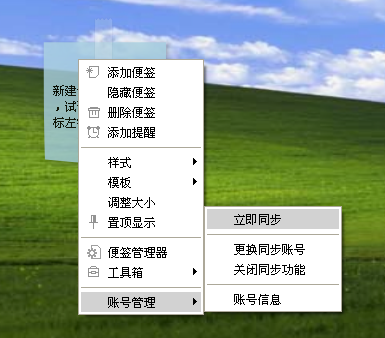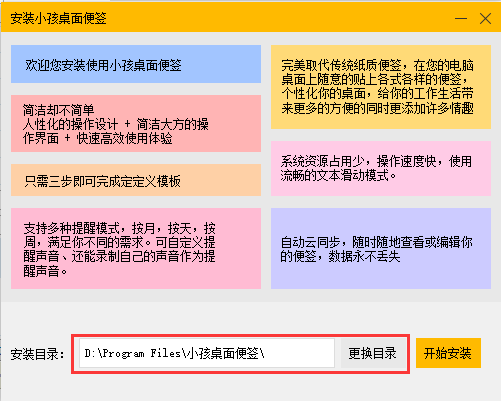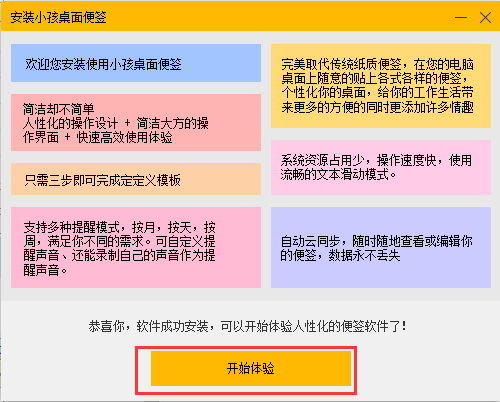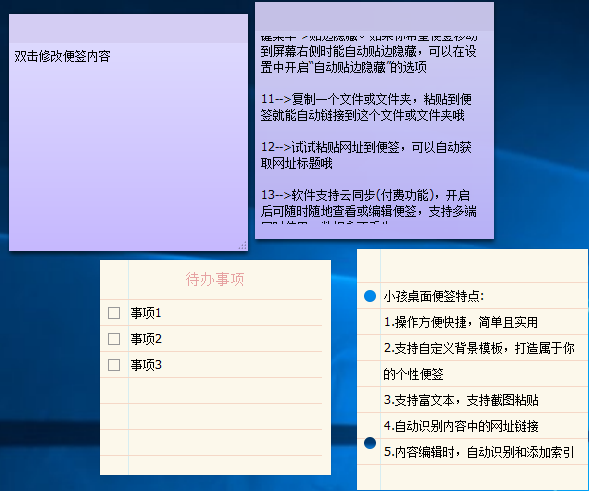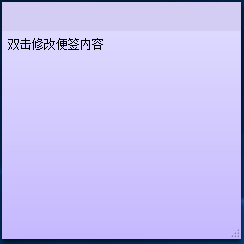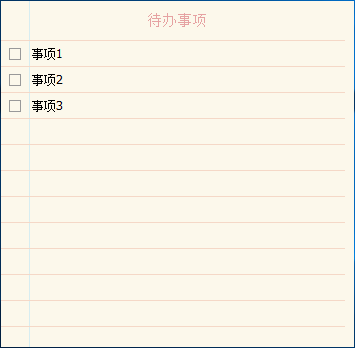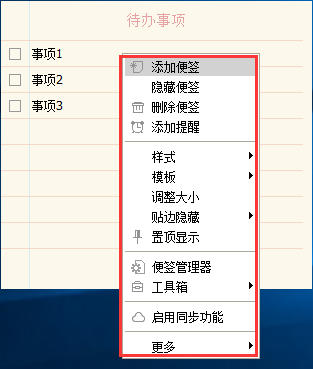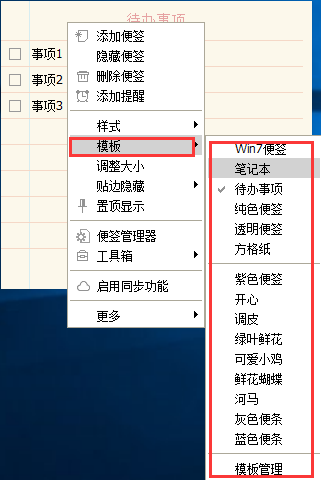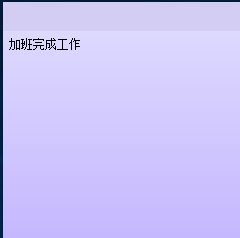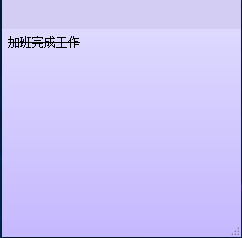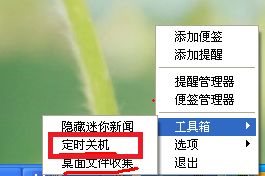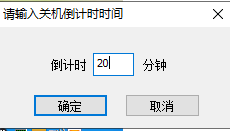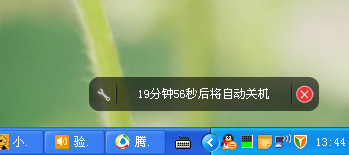小孩桌面便签是一款人性化的桌面便签应用。小孩桌面便签操作简单,你可以使用软件轻松的纪录待办事项。小孩桌面便签界面简洁,功能实用,可以帮助你轻松安排好各种事务。不仅如此小孩桌面便签还有着很多精美的皮肤模板等你来体验,有需要的小伙伴赶紧来下载体验吧。
小孩桌面便签官方介绍
小孩桌面便签是一款人性化的桌面便签应用,帮助你在繁杂的工作中将重要的事记录下来,轻松安排好各种事务。界面简洁、功能多样,轻松使用模板制作自己喜欢的便签格式,需要就试试吧!
小孩桌面便签软件特色
1.透明度设置。
2.可选是否开启提醒声音。
3.可自定义便签的大小。
4.修改文字的大小,字体,颜色。
5.无限量便签个数,想怎么贴就怎么贴。
6.便签内容超过便签大小,能够平滑的拖动内容。
7.内置多个个性模板,包含支持Win7便签样式的模板。
8.每个便签都可以选择是否置顶,方便随时编辑便签内容。
9.默认自带了许多好看的模板,还可以自己diy模板,只需要2步就能完成模板的制作,选图-》调整文字区域。模板背景可使用png图片,如果你是一个美工高手那就不愁没有好看的模板了。
10.5种提醒模式,单次提醒、每天提醒、每周提醒、每月提醒、农历提醒。
11.强大的便签管理器,可给你的便签管理器设置密码,数据安全可靠,还能当做日记本使用。
12.多个数据还原点,如果您的便签内容不小心被修改了,还可以通过数据还原功能还原你原来的便签,保证您的数据在任何情况下都能找回来。
13.可导出便签数据,方便备份和携带,还可以随时还原,导出的数据格式可以是ndb格式(加密格式)或文本格式。
14.支持嵌入桌面功能(需手动开启),这样的话即使是按下了Win+D键或点“显示桌面”便签也不会消失。
15.支持富文本。
16.支持图片粘贴和插入(可配合QQ的截图功能,截完图后粘贴到便签即可)。
17.内置经典实用的工具箱。
小孩桌面便签软件特色:
1.该软件完美模拟了日常生活中的纸质便签,所有操作简单快捷,一目了然。
2.您可以将它作为工作提醒、记录您日常生活琐事等等。
3.当便签内容过长时,您可以拖动内容以查看全文,拖动时做了平缓处理,
4.效果流畅平稳。支持图文模式,截图后粘贴到便签即可。
5.可对选中的文字进行加亮显示、设置文字颜色等操作。
小孩桌面便签安装步骤
1、首先我们在本站下载小孩桌面便签官方版软件包,下载完成后得到压缩包,我们解压后运行exe安装文件就可以进入安装界面,如下图所示。

2、我们需要选择软件安装的位置,你可以选择默认安装位置或者点击更改目录选择其他的位置,小编建议大家可以点击更改目录选择其他的安装位置。
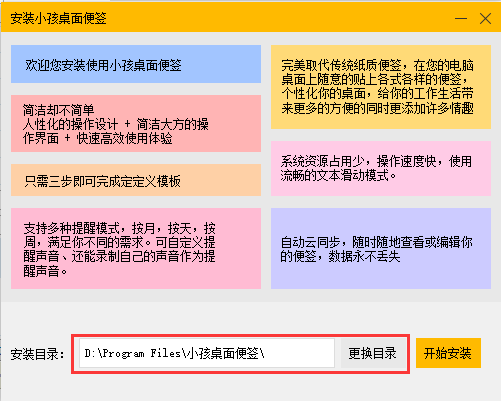
3、我们选择完安装位置后,点击界面下方的开始安装选项,小孩桌面便签软件就开始安装了,我们耐心等待安装完成。

4、小孩桌面便签软件安装完成,安装速度是非常快的,我们点击界面中的立即体验就可以关闭安装界面打开软件来使用了。
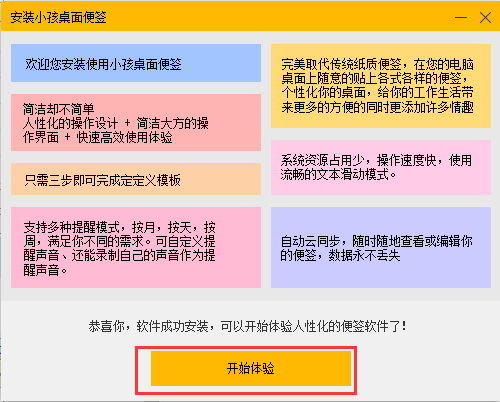
小孩桌面便签使用方法
1、首先我们在本站下载安装好小孩桌面便签软件后,我们打开就可以出现三个小便利贴,一个是待办事项,一个是使用引导,还有一个是便签特点,如下图所示,你可以按住键盘上的Ctrl+鼠标左键来拖动便签,这个就可以拖出一个新的便签。
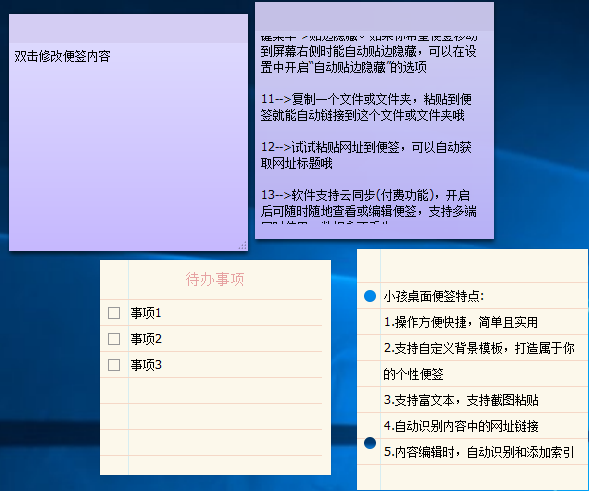
2、如果你想要在便签中输入事项,那么你可以直接鼠标双击便签就可以输入内容,非常的简单,如下图所示。
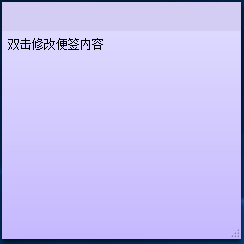
3、如果你觉得便签的窗口太小,不能够很醒目的提示你,那么你可以鼠标放到便签的右下角,然后会显示一个双箭头的图标,我们直接鼠标左键点击按住拖动就可以改变便签的大小。
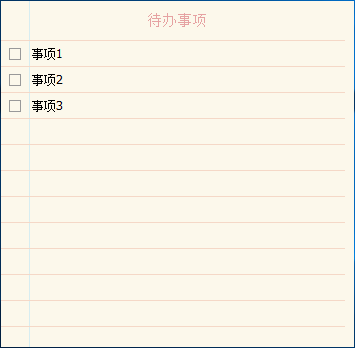
4、在待办事项的便签中,你可以双击事项,就可以输入待办的工作,同时你也可以鼠标右键点击标签,然后会弹出菜单栏,如下图所示,你可以添加便签、隐藏便签、删除便签等,这里有着很多的功能选项,你可以来体验使用。
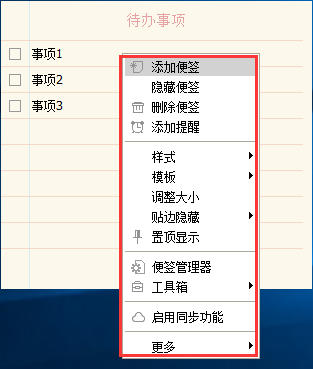
5、很多小伙伴可能不喜欢便签的颜色皮肤,那么你可以鼠标右键点击便签,然后再弹出的菜单栏中点击模板选项,然后在模板的右侧出现多种便签的皮肤,我们可以一一使用体验,来挑选出合适自己的颜色以及皮肤。
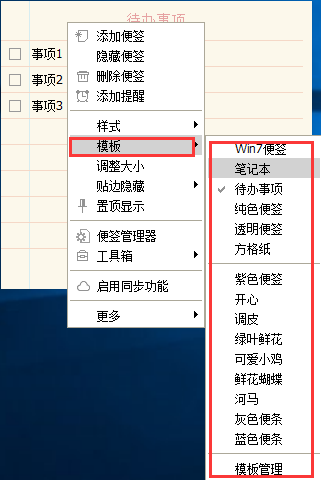
小孩桌面便签常见问题
一、小孩桌面便签上记录的任务完成了怎么设置?
1、首先我们先打开安装好的小孩桌面便签软件,然后在便签上输入自己的待办时间,如下图所示,小编输入加班完成工作事项,接下来我们完成之后进行下一步。
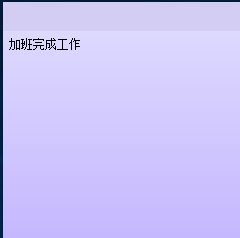
2、我们完成了待办事项后,我们在鼠标左键双击便签,然后进入编辑模式,我们选中这行文字然后在键盘上按下Ctrl+T键,或者你也可以按Ctrl+B,Ctrl+U键,然后就可以发现待办的事项已经标记完成了。
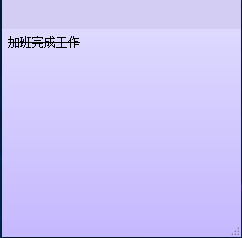
二、小孩桌面便签怎么自动关机?
1、首先我们需要启动在电脑上安装好的小孩桌面便签软件,接下来我们在桌面右下角的任务栏中找到软件图标并鼠标点击,在弹出的选项中选择工具箱,然后再工具箱的左侧再点击“定时关机”选项,如下图所示。
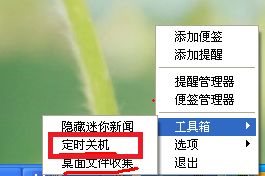
2、我们进入到设置定时关机的界面,如下图所示,你可以设置倒计时,设置完成后我们点击确定,这样在桌面上就有多长时间后自动关机的提示,就表明我们已经设置完成了。
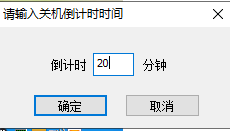
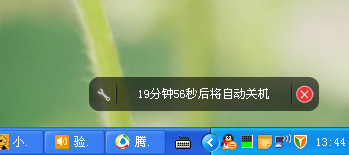
桌面便签软件哪个好?
Sticker桌面便签是一款很简单的便签工具,它有着很多实用的功能,可以帮助你截屏、通讯录、屏幕锁等,而且还可以定时提醒你,保护你的隐私。还可以共享给好友,更重要的它具有备份还原的功能,然你不用担心数据丢失。
桌面便签Simple Sticky Notes软件很实用,你可以轻松便捷的使用这款软件,软件有很多好看的皮肤、可以帮助你时时提醒待办事项、隐层及显示笔记选项,而且还不断更新,为你带来良好的使用体验。
这两款软件都是很实用的便签软件,功能也很有特色,可以为大家带来便捷的使用。有需要的小伙伴可以点击下方的链接进行下载使用。
Sticker桌面便签下载地址:http://www.onlinedown.net/soft/104778.htm
桌面便签Simple Sticky Notes下载地址:http://www.onlinedown.net/soft/1158922.htm
小孩桌面便签更新日志:
小孩桌面便签更新日志:
1.提醒支持同步
2.自动读取粘贴到便签的网页标题
3.新增待办事项模板
4.便签管理器支持窗口最大化
5.自动添加索引功能,支持常用数字字符和符号
6.文本编辑支持按住CTLR键隔行选择
7.贴边隐藏新增支持顶部区域
8.优化同步功能
9.便签器可调整便签的顺序
10.支持按住SHIFT键+点击鼠标左键快速复制内容
11.修正已知bug
华军小编推荐:
小孩桌面便签软件是一款很不错的便签工具,你可以使用软件来记录事项、识别连接等,不仅如此,软件使用很便捷,只需要打开就可以上手使用,有需要的小伙伴赶紧来下载吧。小编还为您准备了日历便签、速写桌面便签、小黄条(桌面便签小工具)等相关软件,赶紧来看看吧。